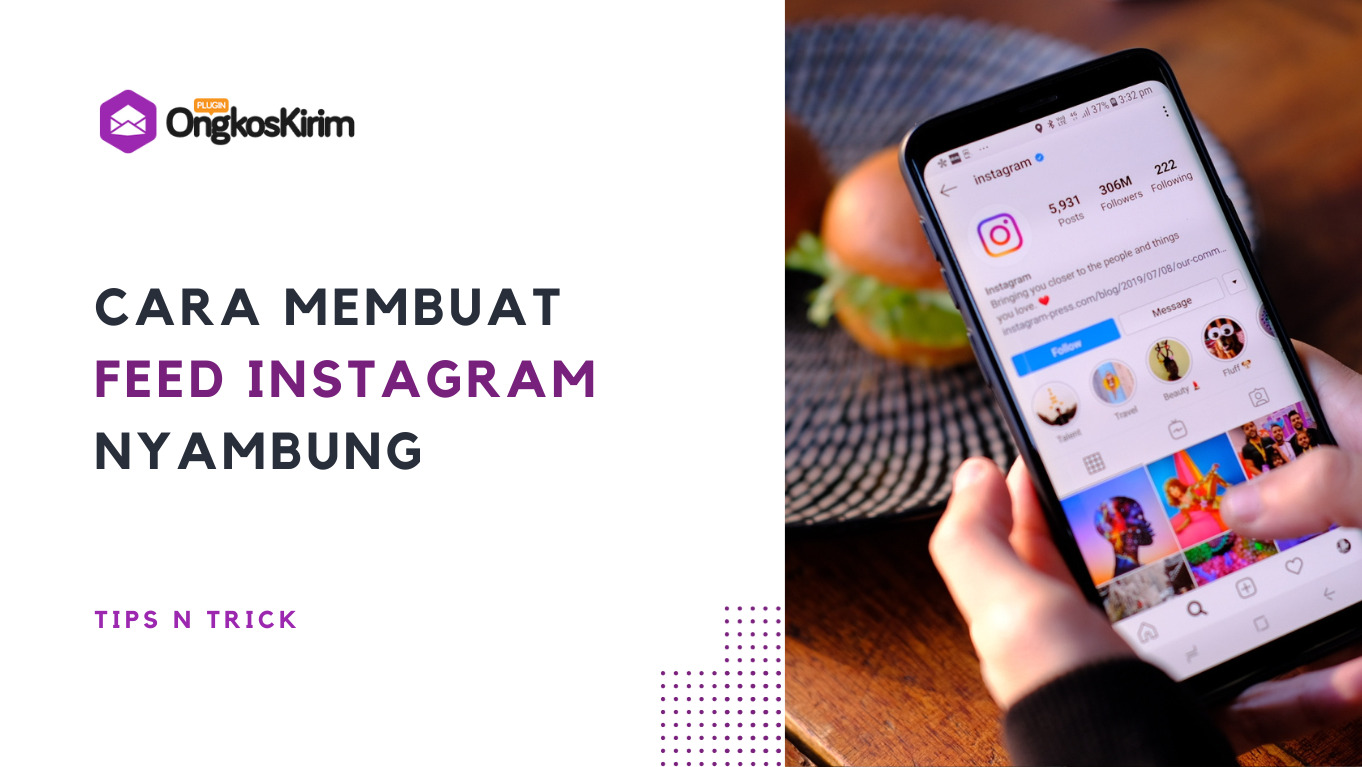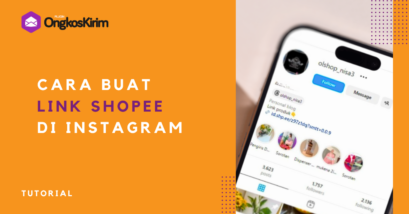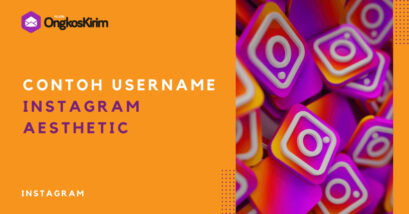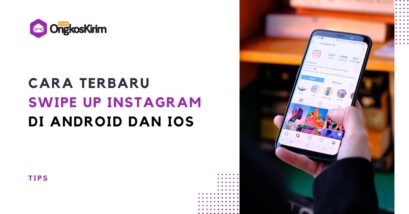Salah satu trik mempercantik tampilan feed adalah dengan Instagram grid. Sayangnya, tidak ada fitur cara membuat feed Instagram nyambung yang bisa diklik otomatis.
Pengguna harus membuat sendiri feed Instagram grid di tools lain baru kemudian menguploadnya secara manual di Instagram.
Namun jangan khawatir, membuat feed aesthetic yang nyambung tidak sulit dan tersedia dalam berbagai cara.
Ada yang membutuhkan aplikasi perancang grid khusus dan ada yang tidak.
Penasaran bagaimana caranya? Yuk simak panduan berikut ini.
Cara Membuat Feed Instagram Nyambung
Anda mungkin pernah melihat tampilan page Instagram seperti ilustrasi di bawah ini.
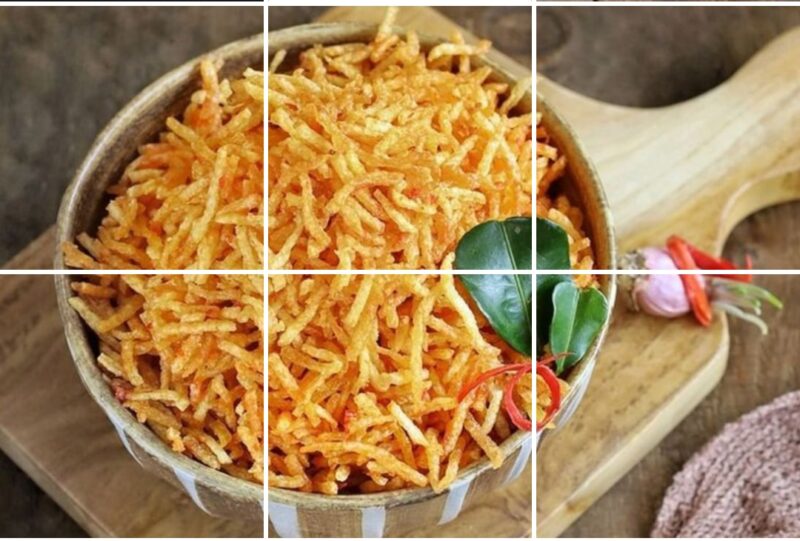
Yups, itulah yang namanya desain Instagram Grid. Yaitu 1 gambar yang dicrop dan diupload ke dalam beberapa postingan di feed.
Desain seperti ini menjadikan tampilan feed semakin aesthetic dan menarik.
Bagi para pebisnis online sebaiknya perlu punya skill membuat tampilan grid semacam ini.
Karena dapat menambah nilai plus pada konten dan menarik lebih banyak customer.
Nah, bagaimana sih cara mmebuat feed nyambung di Instagram?
Ada 2 alternatif cara yaitu (1) tanpa aplikasi dan (2) pakai aplikasi.
Selengkapnya yuk ikuti panduan di bawah ini.
Baca Juga: 21 Cara Mendapatkan Followers Instagram Aktif Cepat & Gratis
Cara Membuat Instagram Feed Nyambung Tanpa Aplikasi
Membuat feed nyambung tanpa aplikasi bukan berarti Anda tidak menggunakan tools pendukung apapun.
Anda hanya tidak menggunakan aplikasi pembuat grid khusus. Melainkan memanfaatkan tools / situs foto editor seperti Canva, Photoshop dan Pine Tools.
1. Canva
Canva menjadi tools foto editor favorit karena aplikasi ini terbilang murah. Bahkan, Anda bisa menggunakan fitur nya secara gratis meskipun terbatas.
Selain itu, Canva juga dapat membantu Anda menciptakan feed aesthetic yang unik dan beda dari lainnya.
Canva juga sangat mudah digunakan (user friendly) dan bisa melalui HP. Anda tidak perlu memiliki basic graphic designer untuk mengaplikasikannya.
Berikut cara membuat 3 feed Instagram nyambung di Canva.
Langkah pertama yaitu membuat grid di Canva.
- Buka aplikasi Canva, buka kanvas baru dengan cara ketuk Buat Design > Custom Design.
- Pilih dimensi 1080 x 1080 pixel dengan lebar 3240 pixel (untuk 1 baris / 3 foto).
- Pada laman Edit Gambar, ketuk Elements > Grids, klik See All.
- Pilih dan klik (tap 2x) pada grid yang Anda inginkan.
Setelah grid sudah jadi, selanjutnya adalah membuat template untuk menentukan posisi crop gambar.
- Gunakan grid yang sudah dipilih tadi, buat garis kisi dengan ketuk Elements > Line.
- Pilih dan klik model garis yang diinginkan lalu drag untuk menarik batas-batas grid.
- Apabila bentuk garis sudah muncul dan sesuai keinginan, klik untuk Hapus Grid.
Langkah berikutnya adalah mempercantik tampilan grid dengan menambahkan gambar, elemen, tulisan, dll. Maksimalkan kreativitas Anda di sini.
Setelah gambar selesai, hapus template garis lalu unduh gambar dengan dimensi kualitas tinggi supaya tidak blur atau pecah.
Step selanjutnya yaitu memotong gambar. Anda bisa gunakan aplikasi apapun, tapi di sini kita memakai bantuan aplikasi Pine Tool. Langkahnya:
- Kunjungi laman https://pinetools.com/.
- Pada menu sebelah kiri, pilih dan ketuk Images > Split Images.
- Unggah gambar yang sudah Anda buat di Canva dengan cara Pilih File > Input Image.
- Ketuk Option > Both Grid.
- Masukkan foto satu per satu secara vertikal dan horizontal, pilih menu Split Image.
- Jika sudah selesai, unduh gambar dengan cara klik Download.
Nah, sekarang gambar sudah jadi. Selanjutnya Anda tinggal mengunggahnya ke Instagram satu per satu.
Upload gambar secara berurutan supaya tampilannya runtut dan tidak berantakan.
Baca Juga: Cara Swipe Up Instagram Terbaru Tanpa 10K di Android & iOs
2. Photoshop
Berbeda dengan Canva, cara membuat foto grid dengan Photoshop sedikit rumit.
Penggunaan aplikasi ini juga rekomended bagi mereka yang sudah familiar dengan desain grafis.
Meski begitu, fitur-fiturnya lebih sederhana dibanding mendesain dengan ilustrator.
Jika Anda ingin mencoba buat grid feed IG dengan Photoshop silakan ikuti panduan berikut.
Langkah pertama adalah membuat gambar grid.
- Siapkan gambar yang ingin displit, buka aplikasi Photoshop di desktop.
- Buat layout dengan ukuran 1080 x 1080 pixel.
- Masukkan gambar, di bagian kiri atas layar ketuk File > Open > pilih gambar (gunakan gambar resolusi tinggi agar tidak pecah saat diupload).
- Pilih dan klik Slice Tool, klik kanan pada gambar lalu ketuk Divide Slice.
- Di bagian Divide Horizontally Into dan Divide Vertically Into, klik centang lalu masing-masing pilih 3 > OK.
- Simpan gambar dengan cara pilih File > Save for Web > klik format JPEG.
- Ketuk tombol Save.
Berikutnya Anda tinggal mengupload foto stau per satu ke Instagram sesuai urutan yang tertera pada keterangan gambar.
Unggah foto dari angka terbesar (9) ke angka terkecil (1). Selesai.
3. Pine Tools
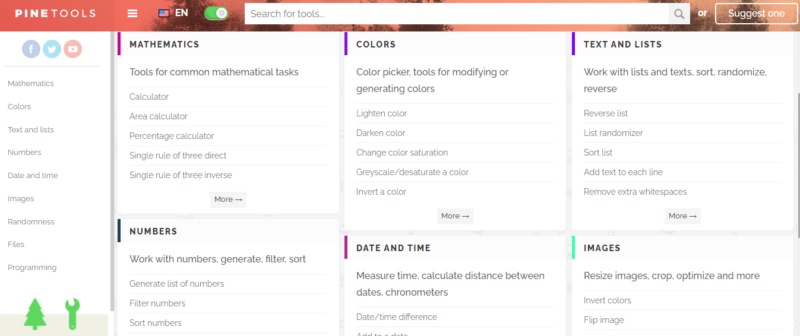
Cara membuat puzzle feed Instagram tanpa aplikasi selanjutnya adalah menggunakan situs Pine Tools.
Jika pada cara sebelumnya Anda harus mendesain gambar terlebih dahulu, lalu membuat layout sesuai Instagram baru memotongnya.
Di sini lebih praktis karena Anda tak perlu melakukan beberapa step tambahan seperti di atas.
Tapi, Anda sudah harus sudah mempunyai file gambar yang ingin diunggah ke Instagram secara nyambung dan mengikuti langkah berikut:
- Buka halaman situs web https://pinetools.com/ di smartphone atau laptop.
- Pilih Image di bagian menu (kiri layar).
- Scroll ke bawah, klik Split Image.
- Pada laman foto spliter, unggah foto dengan cara klik Choose File di menu Input Image.
- Setelah foto berhasil terunggah, tentukan potongan gambar untuk Instagram, klik Both Grid.
- Tentukan format gambar dalam PNG atau JPG/JPEG.
- Klik Equal Width dan tentukan jumlah blok di kolom Quantity of Blocks.
- Untuk membuat 9 grid maka pilih angka 3 pada bagian vertikal dan 3 pada horizontal).
- Pilih kualitas gambar lalu klik Split Image.
- Selesai. Pine Tools akan memotong gambar menjadi 9 bagian.
- Klik Download untuk mengunduhnya ke perangkat.
Selanjutnya Anda tinggal posting gambar satu per satu di feed secara urut sesuai nomor keterangan pada masing-masing potongan gambar.
Baca Juga: Cara Mengembalikan Akun Instagram yang Lupa Semuanya (Email & Sandi)
Cara Membuat Feed Instagram Nyambung Dengan Aplikasi
Alterantif membuat feed IG nyambung selanjutnya bisa dengan memanfaatkan aplikasi tambahan / pihak ketiga.
Ini merupakan aplikasi khusus untuk meng-crop / membagi gambar secara otomatis ke dalam beberapa bagian secara otomatis.
Selain lebih praktis, aplikasi semacam ini juga tersedia di Google Play Store / App Store sehingga bisa diakses dengan perangkat smartphone.
Apa saja aplikasi pembuat feed nyambung dan bagaimana cara menggunakannya?
Berikut panduan selengkapnya.
4. Grid Maker for Instagram
Baca Juga
Aplikasi ini hanya tersedia di Google Play Store. Kapasitas space nya sebesar 9,2 MB dengan jumlah instalasi >5 jt dan rating 4,3.
Grid Maker memiliki banyak fitur dan kelebihan, diantaranya:
- membuat grid raksasa dengan kisi mulai dari 3×1 – 3×10 dan 2×1 – 2×3.
- panorama crop
- pemotongan rotasi dan skala fleksibel
- membuat gambar ukuran persegi tanpa pangkas
- gambar resolusi tinggi
- fitur posting langsung
- penggunaan mudah
- penyimpanan otomatis ke SD card
Cara membuat grid Instagram dengan Grid Maker adalah sebagai berikut:
- Unduh dan install aplikasi ke smartphone.
- Buka Grid Maker, upload foto dengan cara klik tombol gambar di kanan atas atau klik Open Gallery.
- Tentukan dan klik ukuran dan orientasi gambar, klik centang di kanan layar.
- Selesai. Gambar yang Anda masukkan tadi sudah otomatis terbagi.
- Selanjutnya posting bagian gambar satu per satu ke IG mulai dari gambar nomor 1.
- Ulangi proses upload foto hingga gambar nomor terakhir.
5. Panorama Crop for Instagram
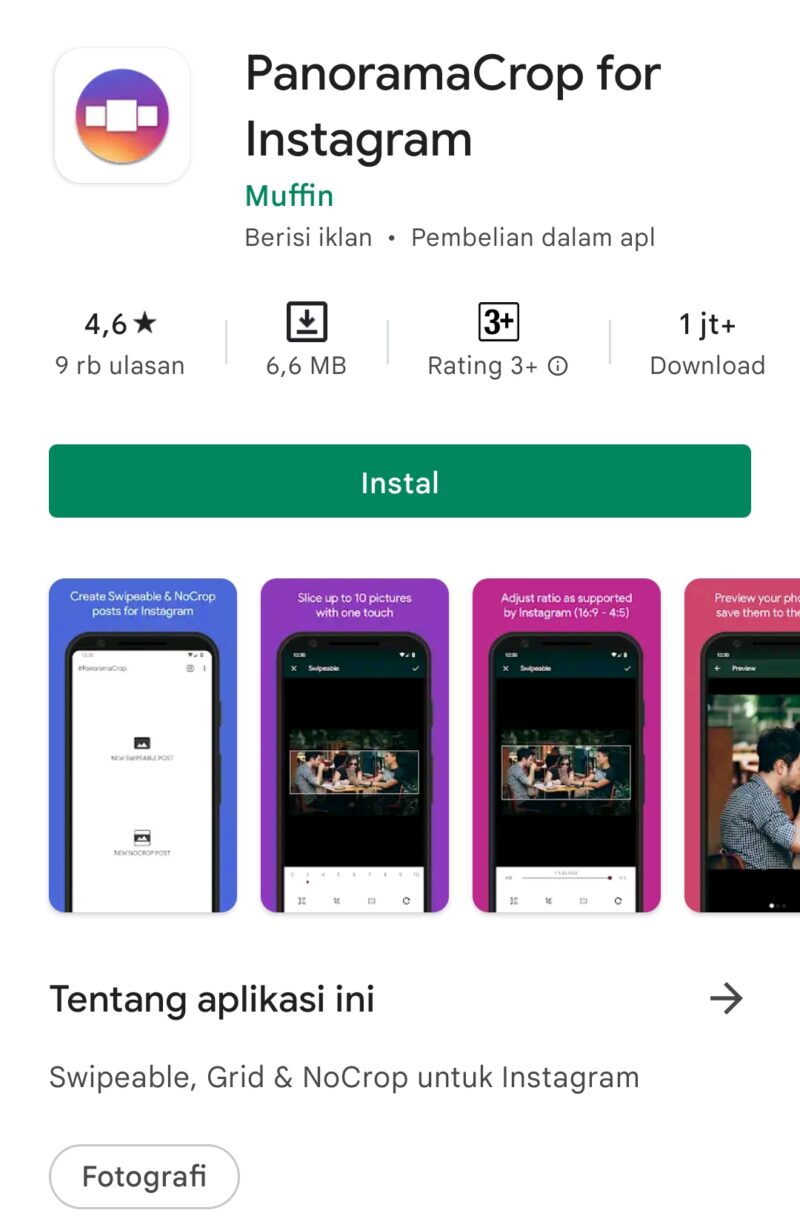
Cara membuat feed instagram nyambung selanjutnya dengan aplikasi Panorama Crop.
Panorama Crop ini fiturnya lebih lengkap karena selain ada fitur membuat grid juga menyediakan fitur membuat slide panorama di Instagram.
Aplikasi sebesar 6,6 MB ini mendapat rating 4,6 dengan jumlah unduhan mencapai >1 juta.
Beberapa fitur dan kelebihannya yaitu:
- Membuat gambar feed nyambung nyambung (swipeable).
- Membuat foto grid.
- Potong foto hingga 10 bagian.
- Fitur pangkas, ubah ukuran, putar dan perbesar gambar.
- Ukuran sudah sesuai dengan Instagram (rasio 16:9 – 4:5).
- Fitur pratinjau foto.
- Gambar dengan resolusi tinggi.
- Mempertahankan kualitas foto.
Untuk membuat grid Instagram, caranya:
- Unduh dan instal aplikasi dari Google Play Store.
- Jika proses instalasi selesai, buka aplikasi.
- Di halaman utama, klik New Grid Post.
- Pilih foto dengan cara klik lalu pilih centang di kanan atas layar.
- Tentukan dan klik jumlah kolom pada bagian Columns.
- Tentukan dan klik jumlah baris pada menu Rows.
- Untuk Instagram, baris selalu 3 dan umunya rasio yang dipakai adalah 2×3 (6 bagian) atau 3×3 (9 bagian).
- Apabila sudah selesai, klik Centang di bagian kanan atas.
- Klik Save all untuk menyimpan ke galeri.
- Atau klik Share untuk mengupload gambar ke Instagram satu per satu mulai dari gambar 1 hingga selesai.
Sementara jika Anda ingin membuat feed IG nyambung slide silakan ikuti panduan di bawah ini.
- Buka aplikasi, klik New Swipeable Post.
- Pilih gambar dari galeri.
- Tentukan jumlah potongan (swipe) mulai dari 1 hingga 10.
- Lihat tampilan pada Preview, jika sudah klik tombol Centang.
- Gambar akan tersimpan otomatis ke galeri perangkat.
- Anda juga bisa langsung memposting ke Instagram menggunakan notifikasi popup yang muncul.
Baca Juga: 15 Cara Download Video di Instagram Dengan & Tanpa Aplikasi
6. 9 Square – Grids Untuk Instagram
Cara membuat grid Instagram online berikutnya menggunakan aplikasi android 9Square.
Aplikasi ini memiliki space sebesar 3,2 MB dengan rating 4,3 dan jumlag unduhan mencapai >10 juta.
Fitur utama dan keunggulannya:
- Buat grid Instagram dengan rasio 3×1, 3×1, 3×3, 3×4, dan 3×5.
- Bagikan gambar ke Instagram secara langsung.
- Fitur penyimpanan otomatis ke smartphone.
Untuk membuat feed nyambung berbentuk grid di IG, silakan ikuti langkah di bawah ini.
- Unduh aplikasi dari Google Play Store, tunggu beberapa saat hingga proses instalasi selesai.
- Buka aplikasi, klik menu Galeri yang tampil di halaman utama.
- Pilih dan klik gambar yang ingin Anda post ke feed IG.
- Tentukan jumlah pangkasan (grid) sesuai keinginan.
- Geser layar untuk mengatur dan menyesuaikan posisi gambar.
- Potong gambar dengan cara klik menu Crop.
- Klik Save to SDCard untuk menyimpan gambar ke galeri.
- Untuk upload ke Instagram secara otomatis, klik Post to Instagram.
- Upload foto satu per satu mulai dari angka 1 hingga selesai.
7. Giant Square for Instagram
Selanjutnya Anda bisa gunakan aplikasi gratis Giant Square untuk mengelola feed IG.
Aplikasi ini membutuhkan ruang sebesar 21 MB. Sementara jumlah unduhan di Google Play Store sebanyak >1 jt dengan rating 4,0.
Beberapa fitur yang tersedia:
- Fitur grid maker dengan panorama cut
- Membuat kolase, gambar besar dan gambar spanduk
- Fitur Squaready
- Fitur IG Panorama swipe
- Membanti pengelolaan konten Instagram, Twitter dan Facebook.
Untuk membuat gambar grid di aplikasi Giant Square adalah sebagai berikut:
- Download aplikasi dari Google Play Store.
- Tunggu proses pemasangan aplikasi di HP, jika sudah selesai buka aplikasi.
- Untuk membuat grid, pilih gambar dari galeri dengan cara klik Grid.
- Pilih dan klik jumlah potongan gambar mulai dari 3×1, 3×2, 3×3 atau 3×4.
- Jika sudah selesai, klik tanda centang di pojok kanan bawah.
- Upload foto ke Instagram satu per satu mulai dari gambar 1.
- Lakukan secara berulang hingga selesai.
8. Insta Grid
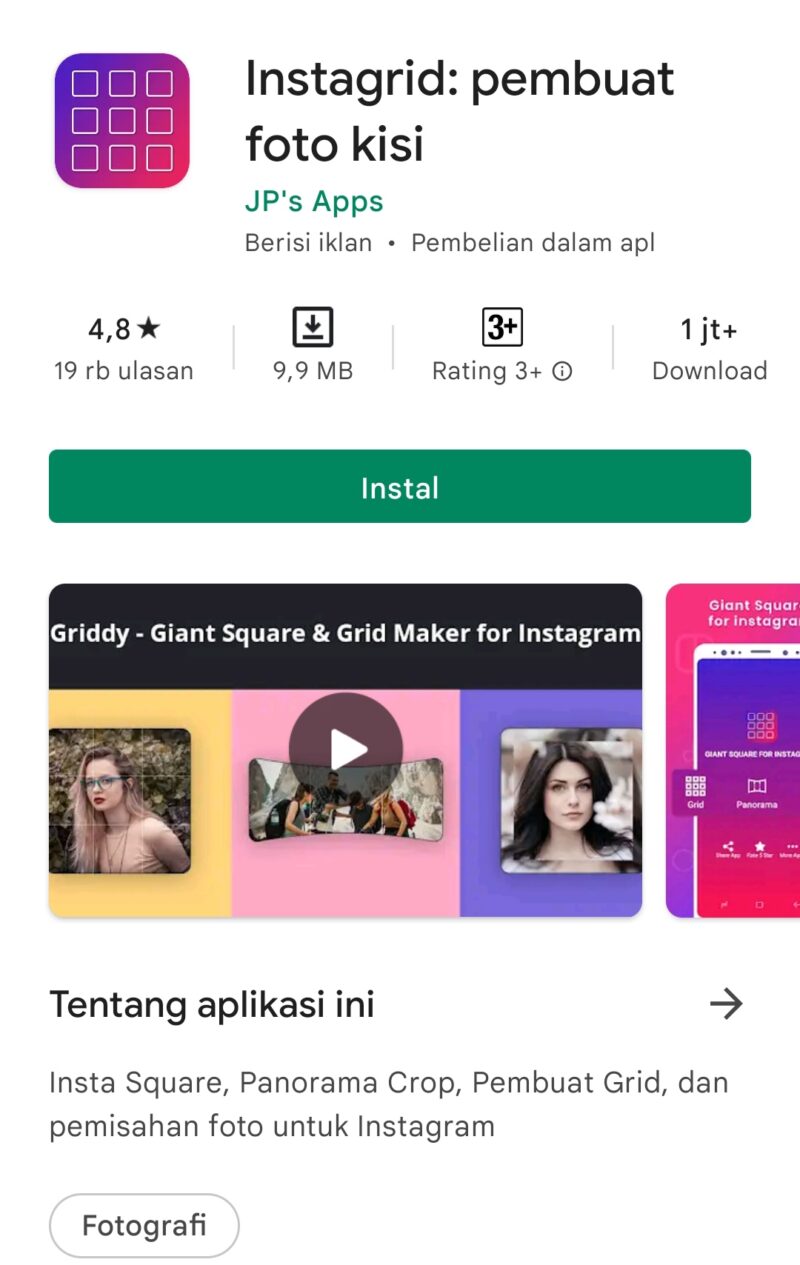
Rekomendasi terakhir aplikasi pembuat grid Instagram adalah Insta Grid.
Aplikasi dengan space ruang sebesar 9,9 MB ini sudah diinstal oleh >1 juta pengguna dengan rating 4,8.
Fitur yang tersedia di Insta Grid meliputi:
- Fitur Insta Square
- Panorama Crop
- Fitur pembuat grid (3×1 – 3×5 dan 2×1 – 2×3)
- Pemisah foto Instagram
Selain fitur di atas, Insta Grid juga unggul dengan antarmuka yang sederhana dan mudah digunakan. Insta Grid juga menyajikan gambar beresolusi tinggi dengan fitur share otomatis.
Untuk membuat grid Instagram dengan aplikasi ini adalah sebagai berikut:
- Unduh aplikasi dari Google Play Store dan lakukan instalasi.
- Buka aplikasi, pilih Grid.
- Masukkan foto ke aplikasi dari galeri HP.
- Pilih dan klik rasio foto.
- Sesuaikan posisi foto dengan angle yang tepat.
- Klik tombol centang di kanan bawah.
- Simpan atau bagikan foto ke Instagram.
- Untuk berbagi foto ke IG, silakan upload foto satu per satu sesuai urutan gambar.
- Ulangi proses posting hingga selesai.
Gimana? Sangat mudah dan praktis ya jika pakai aplikasi.
Cara dengan aplikasi ini cocok buat Anda yang mau langsung posting foto nyambung ke Instagram tanpa mengubah tampilan foto sama sekali.
Karena Anda tidak dapat melakukan editing atau perubahan tampilan apapun pada foto yang akan dijadikan grid.
Baca Juga: Cara Membuat Filter Instagram Sendiri di Laptop & HP Anti Gagal
FAQ
Sejauh ini apakah masih ada yang kurang jelas. Mungkin Anda bisa menambah sedikit pengetahuan melalui sesi FAQ berikut.
Feed IG ukuran berapa?
- foto persegi, rasio gambar 1:1, resolusi 1080 x 1080 pixel.
- foto landscape, rasio gambar 1.91:1, resolusi 1080 x 608 pixel.
- foto portrait, rasio gambar 4:5, resolusi 1080 x 1350 pixel.
Bagaimana membuat tampilan feed IG aesthetic?
Untuk mempercantik tampilan feed IG, ada beberapa tips yang bisa Anda terapkan:
- Tentukan konsep dan tema yang akan mempengaruhi pilihan warna, font, dll.
- Gunakan filter menarik yang sesuai dengan tema.
- Pilih skema warna yang pas dan eyecatching.
- Pastikan font serta tipografi sudah tepat.
- Gunakan border style yang pas dan sesuai.
- Memperhatikan konsistensi feed dari waktu ke waktu.
Berapa resolusi 1 1?
Untuk rasio gambar 1 1 resolusinya adalah 1080 x 1080 pixel.
Apakah cover IGTV bisa diubah?
Bisa. Anda dapat merubah cover video IGTV menggunakan gambar apa saja dari galeri perangkat Anda.
Penutup
Demikianlah panduan cara membuat feed Instagram nyambung sebagai referensi. Bagaimana? Sudah cukup lengkap ya?
Apabila masih ada hal yang belum jelas atau ingin ditanyakan, silakan sampaikan melalui kolom komentar di bawah.
Ohya, jangan lupa bagikan artikel ini kepada pengguna lainnya biar kami semakin semangat posting. Anda juga bisa mampir dan eksplor artikel lainnya di situs Plugin Ongkos Kirim.
Sekian dulu, terima kasih sudah mampir.